桑基图(桑基图)可让您将特定类型的流程图添加至您编辑的工作表。图表以可视方式突显定义的系统边界中的主要转移或流动。图表箭头的宽度以和流动数量成比例的方式示出。桑基图包括在可视化捆绑中。
- 需要维度的最小值以及一个度量。您最多可设置五个维度,但只能设置一个度量。
-
在图上的每侧维度无需为相同大小。
- 您可使用维度值来设定图表中流的颜色。
- 链接颜色可基于源和目标锚。
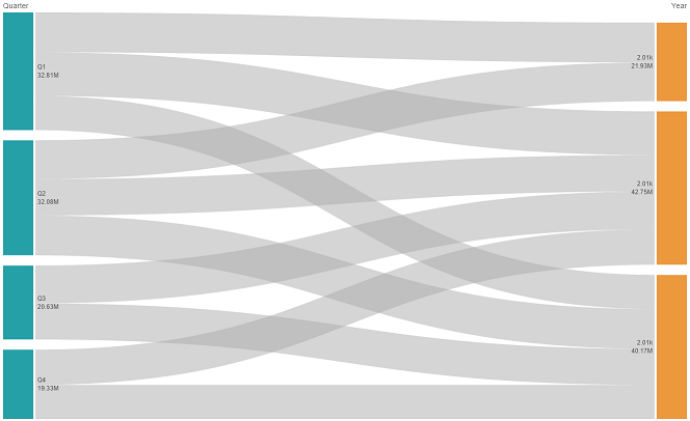

适用场景
在您希望找到对整个流最重要的贡献时,桑基图有用。图表也在您希望显示保留在系统边界内的特定数量时有用。
创建桑基图
您可以在编辑的工作表上创建雷达图。
执行以下操作:
- 在资产面板中,打开自定义对象 > Visualization bundle 并将桑基图对象拖动至工作表。
- 单击顶部添加维度按钮并为图表的流程选择源维度(出现在左侧)。
- 单击第二个添加维度按钮以为图表的流程选择目标维度(出现在右侧)。
- 单击添加度量按钮以选择图表的度量。
一旦选择了维度和度量,桑基图就会自动(使用颜色)显示在图表字段中。
添加额外维度
在数据 > 维度下的属性面板中,您最多可将五个维度添加至自己的图表。图表更新以反映添加的维度。维度从左至右显示,第一个输入的维度总是为源维度。目标维度总是显示在右侧。在您添加更多维度时,它们会以输入它们的顺序添加至右侧。
带三个维度的图表:源维度(原点)、目标维度(决策)和一个额外维度(目标)。
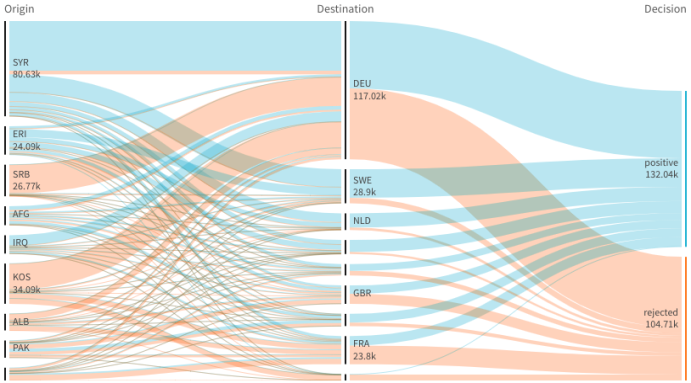
排序
桑基图元素从最大到最小流自动排序。您可在属性窗格中更改排序顺序。
执行以下操作:
- 单击属性面板中的外观下的排序。
- 将排序从自动切换为自定义。
- 您可切换以数值方式排序:
- 打开:按升序或降序以数值方式排序。
- 关闭:将维度和测量拖动成所需顺序。
更改图表的外观
您可用一个或多个功能自定义自己的图表。您的图表自动更新。
链接颜色
图表链接的颜色基于源或目标锚。要使用字符串 ='SOURCE' 或 ='TARGET' 将源或目标锚颜色应用至图表链接。您还可通过输入颜色代码字符串选择单独颜色。颜色应当为有效的 CSS 色。
执行以下操作:
- 单击属性面板中的外观下的演示。
- 在链接颜色下输入适用的字符串。
- 按 Enter 并且图表更新。
您还可使用表达式编辑器 () 中的表达式更改链接颜色。还可将具有其强度(基于链接代表的维度值的利润值 %)的链接着色。
示例:
输入字符串 =rgb(round(Avg ([Margin %])*255), 100, 100),其中利润值 % 是介于 0-1 之间的值,并且链接在图表中将显示为红色。
链接不透明度
您可通过移动属性面板中外观 > 链接不透明度下的链接不透明度滑块的滑动按钮来调节链接不透明度。另外,将不透明度设置为 1(最右侧)也可让设置投下阴影,让链接具备更加独特的外观。
节点颜色
您可更改每个维度值的节点颜色。颜色应当为有效的 CSS 色。
执行以下操作:
- 在属性面板的数据 > 维度下选择适当的维度。
-
在节点颜色下输入颜色代码字符串并按 Enter。图表将更新。
例如:要使用颜色 Aqua (#00ffff),将颜色代码字符串设置为 ='#00ffff'。您还可在表达式编辑器 (
) 中使用表达式设定节点颜色。
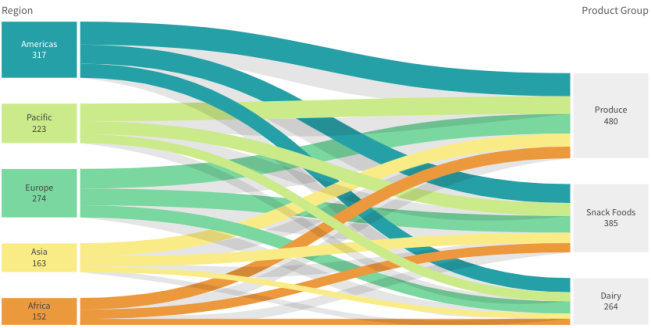
节点填补和宽度
您可设置节点之间的垂直距离(“节点填补”)和图表节点的水平宽度(“节点宽度”)。
执行以下操作:
- 单击属性面板中的外观下的演示。
- 移动节点填补和/或节点宽度滑块的适当滑动按钮以调节节点设置。
限制
有关一般限制的信息,请参阅限制。
